Stai riscontrando un Missing codec error (0xc10100aa) can’t play un file video su Windows Media Player o nell’app Film e TV? Questo errore significa semplicemente che il sistema non riesce a elaborare correttamente il file. Si verifica a causa di un file danneggiato, un formato non supportato, problemi hardware o altri motivi.
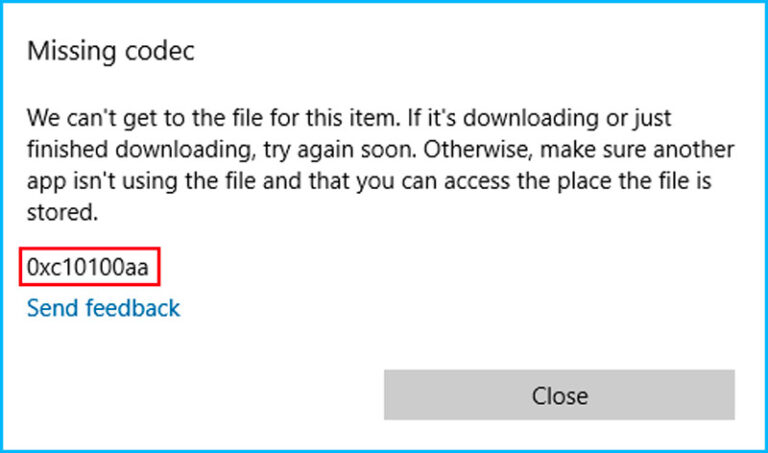
In questo blog, scoprirai tutto ciò che devi sapere su come correggere l’errore video 0xc10100aa su Windows 10/11, così potrai tornare a goderti i tuoi video senza intoppi.


* Free version of this program only previews repaired videos.
Quali sono le cause del codice di errore di riproduzione video 0xc10100aa?
Se ti stai chiedendo perché il tuo lettore multimediale mostra l’errore (0xc10100aa) “Impossibile riprodurre“, non preoccuparti! Qui puoi trovare le cause più comuni di questo problema.
- Formato di file video non supportato: il tuo lettore multimediale potrebbe non essere compatibile con il formato di file che stai tentando di riprodurre.
- File video danneggiato: il file video è parzialmente scaricato o danneggiato.
- Codec di sistema non funzionanti: codec non funzionanti o mancanti possono impedire al lettore multimediale di riprodurre il video.
- Lettore multimediale o driver obsoleti: una vecchia versione del lettore video potrebbe non supportare i formati video più recenti.
- Interferenza da malware o virus: un virus potrebbe aver danneggiato il file o aver compromesso i servizi di riproduzione multimediale.
Consigliato: utilizzare Video riparazione per correggere l’errore 0xc10100aa “Impossibile riprodurre”
Questo errore può verificarsi anche se il file video è danneggiato; in tal caso, si consiglia di provare Video Riparazione Attrezzo. Questo software di riparazione avanzato non solo può correggere l’errore 0xc10100aa, ma anche riparare tutti i tipi di file video corrotti o inaccessibili da dispositivi di archiviazione dati.
Inoltre, supporta vari formati di file video come MP4, AVI, FLV, F4V, MTS, WMV, AVCHD, MPEG, ecc. Scarica questo programma e ripara con successo i file video corrotti.


* Free version of this program only previews repaired videos.
Passaggi per utilizzare questo strumento:
Passaggio 1: Scaricare, installare e avviare il software di riparazione video sul sistema. Fai clic su 'Aggiungi file' per aggiungerewidth='500' file video danneggiati.

Passaggio 2: fare clic sul pulsante 'Ripara' per iniziare il processo di riparazione. Questo inizierà a riparare i file video aggiunti uno alla volta.

Passaggio 3: È possibile fare clic su 'Anteprima', al fine di visualizzare in anteprima il file video riparato all’interno del software e fare clic sul pulsante 'Salva file riparati' per salvare i video riparati nella posizione desiderata.

Come correggere l’errore “Codec mancante” (0xc10100aa) Impossibile riprodurre?
Segui le tecniche efficaci di seguito che potrebbero aiutarti a risolvere questo errore con facilità.
Metodo 1: Installa i codec necessari
L’errore si verifica principalmente a causa di codec video mancanti o incompatibili. Pertanto, si consiglia di installare i codec necessari per correggere il formato di file video non supportato e riprodurre il video. Installa un pacchetto di codec affidabile come K-Lite Codec Pack.
Se questa soluzione non funziona, prova le soluzioni successive.
Metodo 2 – Aggiornare l’app Media Player
Aggiornare l’app Media Player è sempre una buona idea, poiché aiuta a correggere i bug. Pertanto, prima di disinstallare e reinstallare l’app, è fondamentale verificare la disponibilità di aggiornamenti.
Se utilizzi Windows Media Player, segui questi passaggi per aggiornare il programma. Se invece utilizzi l’app Film e TV, procedi come segue:
- Apri il Microsoft Store
- Quindi, cerca Film e TV >> clicca sull’opzione Aggiorna, se disponibile. Attendi il completamento del processo.
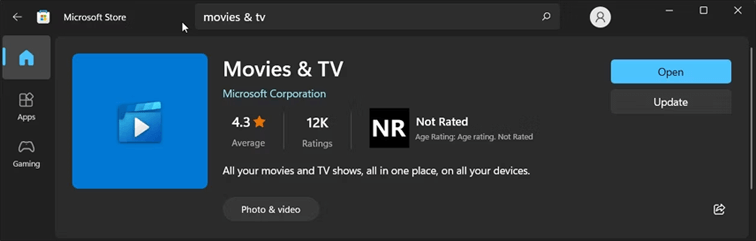
- Infine, apri l’app Film e TV e verifica se l’errore di riproduzione video 0xc10100aa di Windows 10 è stato risolto.
Leggi anche: Correggere l’errore 0xc10100be “Impossibile riprodurre un video” [Guida utile]
Metodo 3 – Aggiornare il driver video
I driver video obsoleti possono anche causare il codice di errore di riproduzione video 0xc10100aa su PC Windows. Prova ad aggiornare i driver video per risolvere il problema.
- Premi i tasti Windows + X >> clicca su Gestione dispositivi.
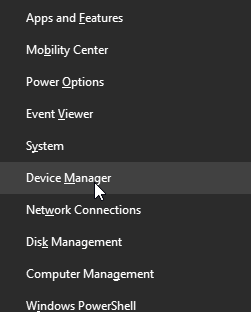
- In Gestione dispositivi >> clicca su Schede video.
- Per aggiornare la scheda grafica installata, fai clic destro su di essa e seleziona Aggiorna driver.

- Seleziona l’opzione “Cerca automaticamente i driver” per procedere.
- Infine, Gestione dispositivi scaricherà e installerà automaticamente i driver.
Metodo 4 – Correggi l’errore “Codec mancante” (0xc10100aa) impossibile da riprodurre convertendo il formato video
Convertire il formato del file video è un ottimo modo per risolvere efficacemente questi errori di riproduzione video. Quindi, per rendere nuovamente riproducibile il tuo video, puoi utilizzare VLC Media Player e convertire il file senza problemi.
- Installa VLC Player sul tuo PC.
- Aprilo e vai al menu Media >> clicca su Converti/Salva.
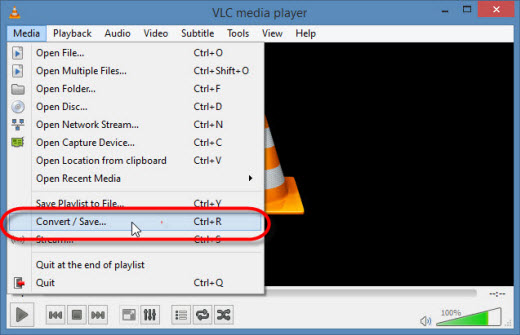
- Quindi, seleziona il pulsante Aggiungi >> scegli il formato desiderato.
- Ora, premi il menu a discesa in Impostazioni Converti.
- Seleziona Aggiungi il formato video in cui desideri convertire il file.
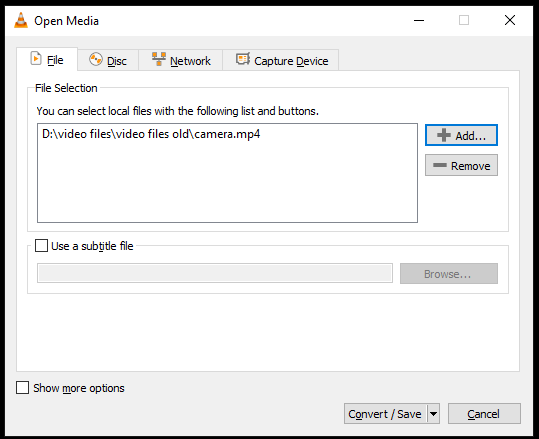
- Clicca sull’opzione Avvia per avviare il processo.
Metodo 5 – Reimposta l’app Film e TV
Bene, se utilizzi l’app Film e TV, congratulazioni, puoi utilizzare la sua funzionalità integrata per risolvere problemi temporanei. Valuta di reimpostare l’app per risolvere il problema.
- Premi i tasti Windows + I per aprire le Impostazioni.
- Vai alla scheda App >> clicca su App e funzionalità.
- Una volta aperto l’elenco delle app, individua l’app Film e TV.
- Ora, clicca sul menu a 3 puntini >> scegli Opzioni avanzate.
- Quindi, scorri verso il basso e individua la sezione Ripristina >> clicca
- Al termine del processo, riavvia l’app Film e TV e verifica la presenza di errori.
Metodo 6: usa un altro lettore video
Anche dopo aver provato tutti i trucchi sopra elencati, se il file video non è ancora riproducibile e mostra il codice di errore 0xc10100aa, prova a installare un altro lettore multimediale. Puoi usare alcuni lettori video famosi come VLC Media Player, Kodi, GOMplayer, ecc. e goderti la visione del tuo film preferito.
Leggi anche: 10 modi sicuri per correggere l’errore 0xc10100bf: questo file non è riproducibile
Domande frequenti:
Come risolvere l'errore ‘Impossibile riprodurre il file multimediale durante il caricamento’?
Per correggere l'errore ‘Impossibile riprodurre un file multimediale durante il caricamento’, segui i seguenti suggerimenti:
- Prova a riprodurre il video in modalità di navigazione in incognito.
- Disattiva le estensioni del browser.
- Elimina la cronologia, i cookie e la cache del browser.
- Utilizza lo strumento di riparazione video.
Perché il mio lettore multimediale non riesce a riprodurre un video?
I problemi di riproduzione video del lettore multimediale si verificano per vari motivi, tra cui file video corrotti, codec mancanti, formati di file incompatibili o bug del software del lettore.
Come correggere l'errore di codec nel lettore multimediale?
Per risolvere l'errore di codec nel lettore multimediale, procedi come segue:
- Verifica la compatibilità del file video con il lettore multimediale.
- Verifica la presenza di codec corrotti o obsoleti.
- Scarica gli ultimi aggiornamenti di Windows.
Qual è il codec migliore per MP4?
H.264 è uno dei codec migliori e più collaudati per MP4.
Come posso risolvere questo problema di ‘Impossibile riprodurre un video’?
Puoi correggere questo problema di ‘Impossibile riprodurre un file video’ seguendo le seguenti soluzioni alternative:
- Controlla la connessione Internet.
- Cambia il formato video.
- Regola la qualità video.
- Cancella i file della cache del browser.
- Disattiva le estensioni di Chrome.
In conclusione
L’errore video (0xc10100aa) “Impossibile riprodurre” può essere un grosso problema, ma risolverlo è abbastanza semplice. Indipendentemente dal motivo, dopo aver letto questo post, puoi facilmente risolvere il problema e goderti la visione del tuo film preferito.
Tuttavia, se desideri una soluzione immediata, ti consigliamo di provare lo Video riparazione strumento invece dei manuali menzionati sopra.
Spero che questo post ti sia stato utile…!


Taposhi is an expert technical writer with 5+ years of experience. Her in-depth knowledge about data recovery and fascination to explore new DIY tools & technologies have helped many. She has a great interest in photography and loves to share photography tips and tricks with others.